Integration Services (SSIS) 專案及解決方案
適用於:SQL Server
Azure Data Factory 中的 SSIS Integration Runtime
SQL Server 提供的 SQL Server Data Tools (SSDT) 可用於開發 Integration Services 套件。
Integration Services 套件位於專案中。 若要建立及使用 Integration Services 專案,必須安裝 SQL Server Data Tools。 如需詳細資訊,請參閱安裝 Integration Services。
當您使用 SQL Server Data Tools (SSDT) 建立新的 Integration Services 專案時,會在 [新增專案] 對話方塊中包含 Integration Services 專案範本。 此專案範本會建立包含單一封裝的新專案。
專案和方案
專案會儲存在方案中。 您可以先建立解決方案,再將 SQL Server Data Tools (SSDT) 專案新增到解決方案。 若無解決方案,SQL Server Data Tools (SSDT) 會在您第一次建立專案時,自動為您建立一個解決方案。 方案可以包含多個不同類型的專案。
提示
根據預設,當您在 SQL Server Data Tools (SSDT) 中建立新專案時,[方案總管] 窗格中不會顯示該解決方案。 若要變更這個預設行為,請選取 [工具] 功能表上的 [選項]。 在 [選項] 對話方塊中,展開 [專案和解決方案],然後選取 [一般]。 在 [一般] 頁面上,選取 [永遠顯示方案]。
方案包含專案
方案是將您在開發端對端商務方案時所使用的專案分組,並對其進行管理的一個容器。 方案可讓您將多個專案當做一個單位來處理,並將對商務方案有幫助的一個或多個相關專案集合在一起。
方案可包含不同類型的專案。 若要使用 SSIS Designer 建立 Integration Services 套件,就會在 SSDT SQL Server Data Tools (SSDT) 提供之解決方案的 Integration Services 專案中工作。
建立新的解決方案後,SQL Server Data Tools (SSDT) 會在方案總管中新增 [解決方案] 資料夾。 解決方案資料夾包含下列類型的檔案:
.sln:包含有關解決方案組態的資訊,並列出方案中的專案。.suo:包含有關使用解決方案之喜好設定的資訊。
雖然 SQL Server Data Tools (SSDT) 會在您新建專案時,自動建立解決方案,您也可以先建立空白的解決方案,於之後再新增專案。
Integration Services 專案包含封裝
專案是讓您開發 Integration Services 封裝所在的容器。
在 SQL Server Data Tools (SSDT) 中,Integration Services 專案會儲存和群組封裝相關的檔案。 例如,專案會包含建立特定擷取、轉送和載入 (ETL) 方案時所需的檔案。
在您建立 Integration Services 專案之前,請務必先熟悉這類專案的基本內容。 當您了解專案所的內容之後,就能開始建立及使用 Integration Services 專案。
Integration Services 專案中的資料夾
下圖顯示 SQL Server Data Tools (SSDT) 中 Integration Services 專案內的資料夾。
![顯示專案中資料夾的 [方案總管] 其螢幕擷取畫面。](media/ssis-solution-explorer.png?view=sql-server-2016)
下表描述 Integration Services 專案中顯示的資料夾。
| 資料夾 | 描述 |
|---|---|
| 連接管理員 | 包含專案連線管理員。 如需詳細資訊,請參閱 Integration Services (SSIS) 連線。 |
| SSIS 封裝 | 包含封裝。 如需詳細資訊,請參閱 Integration Services (SSIS) 封裝。 |
| 套件組件 | 包含可以重複使用或匯入的套件組件。 如需詳細資訊,請參閱使用控制流程套件組件在套件之間重複使用控制流程 |
| 其他 | 包含封裝檔案之外的檔案。 |
Integration Services 專案中的檔案
將現有或新的 Integration Services 專案新增至解決方案後,SQL Server Data Tools (SSDT) 會建立專案檔案。 專案檔案包括:
.dtproj:包含有關專案組態以及套件等項目的資訊。*.dtproj.user:包含有關您在使用專案時的偏好設定之資訊。*.database:包含 SQL Server Data Tools (SSDT) 開啟 Integration Services 專案所需的資訊。Project.params:包含有關專案參數的資訊。
Integration Services 專案中的目標版本
在 SQL Server Data Tools (SSDT) 中,您可以建立、維護和執行目標為不同 SQL Server 版本的套件。
在方案總管中,在 Integration Services 專案上按一下滑鼠右鍵,然後選取 [屬性] 以開啟專案的屬性頁。 在 [設定屬性] 的 [一般] 索引標籤中,選取 [TargetServerVersion] 屬性,然後選擇所需的版本。
建立新的 Integration Services 專案
開啟 SQL Server Data Tools (SSDT)。
在 [檔案] 功能表上,指向 [新增],然後選取 [專案]。
在 [新增專案] 對話方塊中,選取 [商業智慧],然後選取 [Integration Services 專案] 範本。
Integration Services 專案範本可建立只包含一個空白封裝的 Integration Services 專案。
(選擇性) 編輯專案名稱和位置。
方案名稱會自動更新為符合專案名稱。
若要為解決方案檔案建立個別的資料夾,請選取 [為解決方案建立目錄]。
若電腦上安裝的是原始檔控制軟體,請選取 [加入原始檔控制],以連結專案與原始檔控制。
若始檔控制軟體是 Microsoft Visual SourceSafe,[Visual SourceSafe 登入] 對話方塊會隨即開啟。 請在 [Visual SourceSafe 登入]中,提供使用者名稱、密碼,以及 Microsoft Visual SourceSafe 資料庫的名稱。 選取 [瀏覽] 以找出資料庫。
注意
若要檢視和變更選取的原始檔控制外掛程式,以及設定原始檔控制環境,請選取 [工具] 功能表上的 [選項],然後展開 [原始檔控制] 節點。
選取 [確定],將方案新增至方案總管,並將專案新增至解決方案。
使用匯入專案精靈匯入現有專案
在 Visual Studio 的 [檔案] 功能表上,選取 [新增]>[專案]。
在 [新增專案] 視窗的 [已安裝的範本] 區域中,展開 [商業智慧],然後選取 [Integration Services]。
從專案類型清單中選取 [Integration Services 匯入專案精靈] 。
在 [名稱] 文字方塊中,為要建立的新專案輸入一個名稱。
在 [位置] 文字方塊中輸入專案的路徑或位置,或選取 [瀏覽] 來選取一個路徑或位置。
在 [方案名稱] 文字方塊中輸入方案的名稱。
選取 [確定],啟動 [Integration Services 匯入專案精靈] 對話方塊。
選取 [下一步],切換到 [選取來源] 頁面。
如果您要從
.ispac檔案匯入,請在 [路徑] 文字方塊中鍵入路徑,包括檔案名稱。 按一下 [瀏覽] 導覽到您希望儲存解決方案的資料夾,並在 [檔案名稱] 文字方塊中輸入檔案名稱,然後選取 [開啟]。如果您要從 [Integration Services 目錄] 匯入,請在 [伺服器名稱] 文字方塊中鍵入資料庫執行個體名稱,或選取 [瀏覽],然後選取包含該目錄的資料庫執行個體。
選取 [路徑] 文字方塊旁的 [瀏覽]、展開目錄中的資料夾、選取您要匯入的專案,然後選取 [確定]。
選取 [下一步] 以切換至 [檢閱] 頁面。
檢閱資訊,然後選取 [匯入],即可根據您所選取的現有專案建立一個專案。
選擇性:選取 [儲存報表],將結果儲存到檔案中
選取 [關閉] 以關閉 [Integration Services 匯入專案精靈] 對話方塊。
將專案新增至方案
當您新增專案時,可交由 Integration Services 建立新的空白專案,也可新增您為不同解決方案建立的專案。 對於已經顯示在 SQL Server Data Tools (SSDT) 中的現有解決方案,將只能新增專案。
將新專案加入方案
在 SQL Server Data Tools (SSDT) 中,開啟要新增 Integration Services 專案的解決方案,然後執行下列其中一項作業:
- 以滑鼠右鍵按一下該解決方案,選取 [新增],然後選取 [新增項目]。
或
- 在 [檔案] 功能表上,指向 [新增],然後選取 [新增專案]。
在 [新增新專案] 對話方塊中,選取 [範本] 窗格中的 [Integration Services 專案]。
(選擇性) 編輯專案名稱及位置。
選取 [確定]。
將現有專案加入方案
在 SQL Server Data Tools (SSDT) 中,開啟要新增現有 Integration Services 專案的解決方案,然後執行下列其中一項作業:
以滑鼠右鍵按一下解決方案,指向 [新增],然後選取 [現有專案]。
在 [檔案] 功能表上,選取 [新增],然後選取 [現有專案]。
在 [新增現有專案] 對話方塊中,瀏覽以找出您要新增的專案,然後選取 [開啟]。
專案會加入 [方案總管] 中的方案資料夾。
移除方案中的專案
對於已經顯示在 SQL Server Data Tools (SSDT) 中的現有解決方案,將只能移除專案。 看見方案之後,您就可以只保留一個專案,並移除其他所有專案。 當只剩下一個專案時,SQL Server Data Tools (SSDT) 將不再顯示該解決方案資料夾。 最後一個專案無法移除。
在 SQL Server Data Tools (SSDT) 中,開啟您要從中移除 Integration Services 專案的解決方案。
在方案總管中,以滑鼠右鍵按一下專案,然後選取 [卸載專案]。
選取 [確定] 以確認移除。
將項目新增至專案
在 SQL Server Data Tools (SSDT) 中,開啟包含要新增項目的 Integration Services 專案。
在方案總管中,以滑鼠右鍵按一下專案,指向 [加入],然後執行下列其中之一:
選取 [新增項目],然後從 [加入新項目] 對話方塊的 [範本] 窗格中選取範本。
選取 [現有項目],在 [加入現有項目] 對話方塊中瀏覽,找到您要加入專案的項目,然後選取 [加入]。
新項目便會出現在 [方案總管] 中適當的資料夾內。
複製專案項目
您可以在 Integration Services 專案中複製物件,也可以在 Integration Services 專案之間複製物件。 您也可以在其他類型之 SQL Server Data Tools (SSDT) 專案、Reporting Services和 Analysis Services 之間複製物件。 若要在專案之間複製,專案必須位在同一個 SQL Server Data Tools (SSDT) 解決方案中。
在 SQL Server Data Tools (SSDT) 中,開啟您要使用的 Integration Services 專案或解決方案。
展開要從中進行複製的專案和項目資料夾。
以滑鼠右鍵按一下項目,然後選取 [複製]。
在 Integration Services 專案上按一下滑鼠右鍵以進行複製,然後選取 [貼上]。
這些項目會自動複製到正確的資料夾。 若將項目複製非封裝的 Integration Services 專案,則這些項目會複製到 [其他] 資料夾中。
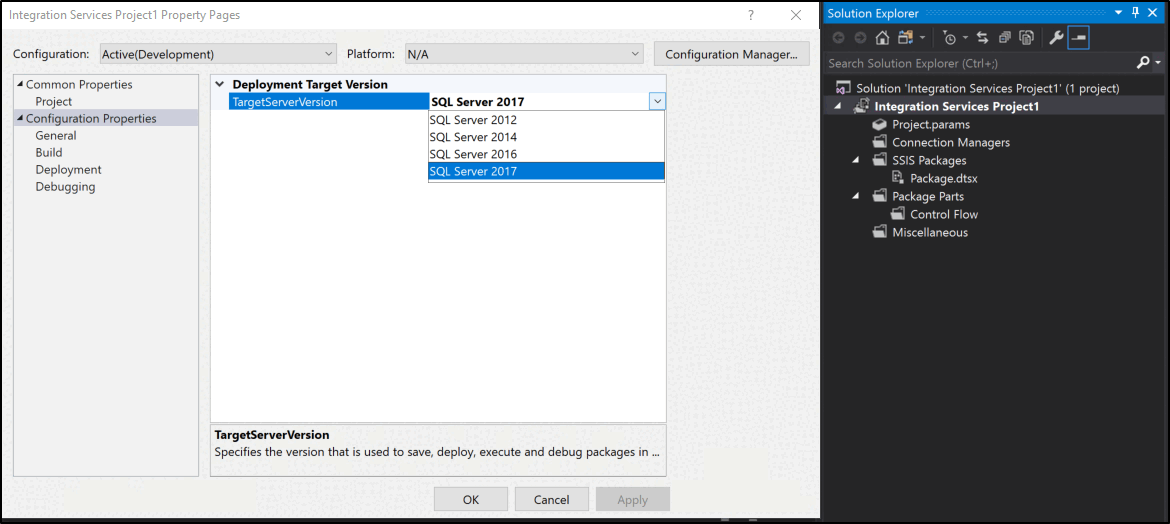
![[新增專案] 對話方塊的螢幕擷取畫面,其中已醒目提示 [Integration Services 專案 - 商業智慧] 範本。](media/ssis-ssdt-new-project.png?view=sql-server-2016)